استفاده از کارت گرافیک انویدیا برای بهبود کیفیت تماسهای صوتی و تصویری

صداهای اضافهی پسزمینه، گهگاه باعث ایجاد اختلال در مکالمهی صوتی یا تصویری برقرارشده از طریق کامپیوتر میشود. در این هنگام، قطعهی نرمافزاری (پلاگین) جدیدی که انویدیا معرفی کرده، ممکن است نویزها را کاهش دهد. البته برای استفاده از پلاگین RTX Voice انویدیا، لازم است کاربر یکی از کارتهای گرافیک سری RTX را داشته باشد. پلاگین RTX Voice که اوایل این ماه رونمایی شد، از سختافزار درون کارتهای گرافیک RTX انویدیا استفاده میکند تا صداهای ورودی و خروجی در کامپیوتر کاربر را پردازش کند و تقریبا تمامی نویزهای پسزمینه را از بین ببرد.
در ادامه، کلیپ صوتی برای نمایش کارکرد پلاگین جدید انویدیا آورده شده است. برای ضبط این کلیپ از میکروفون Blue Snowball و ویژگی ضبط تماس در داخل اپلیکیشن زوم استفاده شده است. هنگامیکه پلاگین فعال نیست، صدای صفحهکلید مکانیکی در پسزمینهی تماس شنیده میشود؛ بااینحال وقتی که RTX Voice فعال میشود، نویز پسزمینه کاملا از بین میرود.
پلاگین RTX Voice، نهتنها صداهای ورودی میکروفون کاربر را پردازش میکند و باعث میشود تا شنوندهها، صداهای مزاحم اطراف او را نشنوند، بلکه با تنظیم این نرمافزار، کاربر میتواند صداهای اضافهی پسزمینهی تماسهای ورودی از طرف مخاطبینش را نیز حذف کند. درنتیجه کاربران این فناوری، به همان اندازه که مانع از پخش صداهای بلند صفحهکلیدشان برا همصحبتهایشان میشوند، از شنیدن نویزهای آنها مصون هستند. استفاده از پلاگین RTX Voice، یک معاملهی دو سر برد است.
از پلاگین RTX Voice بهسادگی میتوان استفاده کرد؛ ولی قلق کار این فناوری، داشتن سختافزاری مناسب است. برای اجرای پلاگین یادشده، کارت گرافیک کاربر باید از سری جیفورس RTX یا کوادرو RTX انویدیا باشد؛ زیرا RTX Voice برای پردازش اصوات از سختافزارهای مذکور استفاده میکند. این بدان معنی است که اگر شما، کارت گرافیک قدیمیتر یا پایینردهای از انویدیا دارید یا از کامپیوتر مک یا کامپیوتر مبتنیبر ویندوزی استفاده میکنید که کارت گرافیک مجزا ندارد، امکان استفاده از پلاگین جدید انویدیا را نخواهید داشت.
علاوهبر نیازهای سختافزاری برای پلاگین RTX Voice، باتوجهبه اینکه هنگام استفاده از فناوری یادشده، پردازش اصوات با کارت گرافیک انجام میشود، امکان دارد که منابع سیستم از بازیها و سایر اپلیکیشنهای متمرکز بر گرافیکی که درحال اجرا هستند معطوفبه نرمافزار جدید انویدیا شود. پس از اجرای سریع و جستهوگریختهی چندین بنچمارک برای ارزیابی تأثیر پلاگین RTX Voice روی عملکرد، اجرای این فناوری روی میکروفون Discord، سبب کاهش ۶ درصدی امتیاز بنچمارک Heaven شرکت UniEngine یا بهعبارتی پایینآمدن ۳ فریمبرثانیه شده است. هنگام استفاده از نرمافزار یادشده برای پردازش تماس ورودی، کاهش نرخ فریم در بنچمارک یادشده تا ۸ فریمبرثانیه یا بهعبارتی ۱۴ درصد خواهد بود.
نتایج بهعملآمده، کموبیش مطابق با گزارش حساب کاربری EposVox در یوتیوب، مبنیبر کاهش ۴ تا ۱۰ درصدی امتیاز بنچمارک، هنگام استفاده از پلاگین RTX Voice روی میکروفون او است. همچنین، این یوتیوبر هنگام فعال کردن نرمافزار یادشده هم روی میکروفون و هم اسپیکرها، تا ۲۰ درصد کاهش نرخ فریم را نیز تجربه کرده است. چنین مشکلی سبب شده است تا پلاگین RTX Voice برای انجام تماس، همزمان با اجرای بازی یا نرمافزارهای گرافیکی مناسب نباشد و تنها هنگامی کارایی داشته باشد که درکنار تماس، هیچ برنامهی سنگین دیگری درحال اجرا نیست.
درحالحاضر، تنها نسخهی آزمایشی (بتا) از پلاگین RTX Voice دردسترس است؛ ولی، بهراحتی در عرض چند دقیقه میتوان آنرا فعال کرد. مراحل فعالسازی این ویژگی در ادامه آمده است:
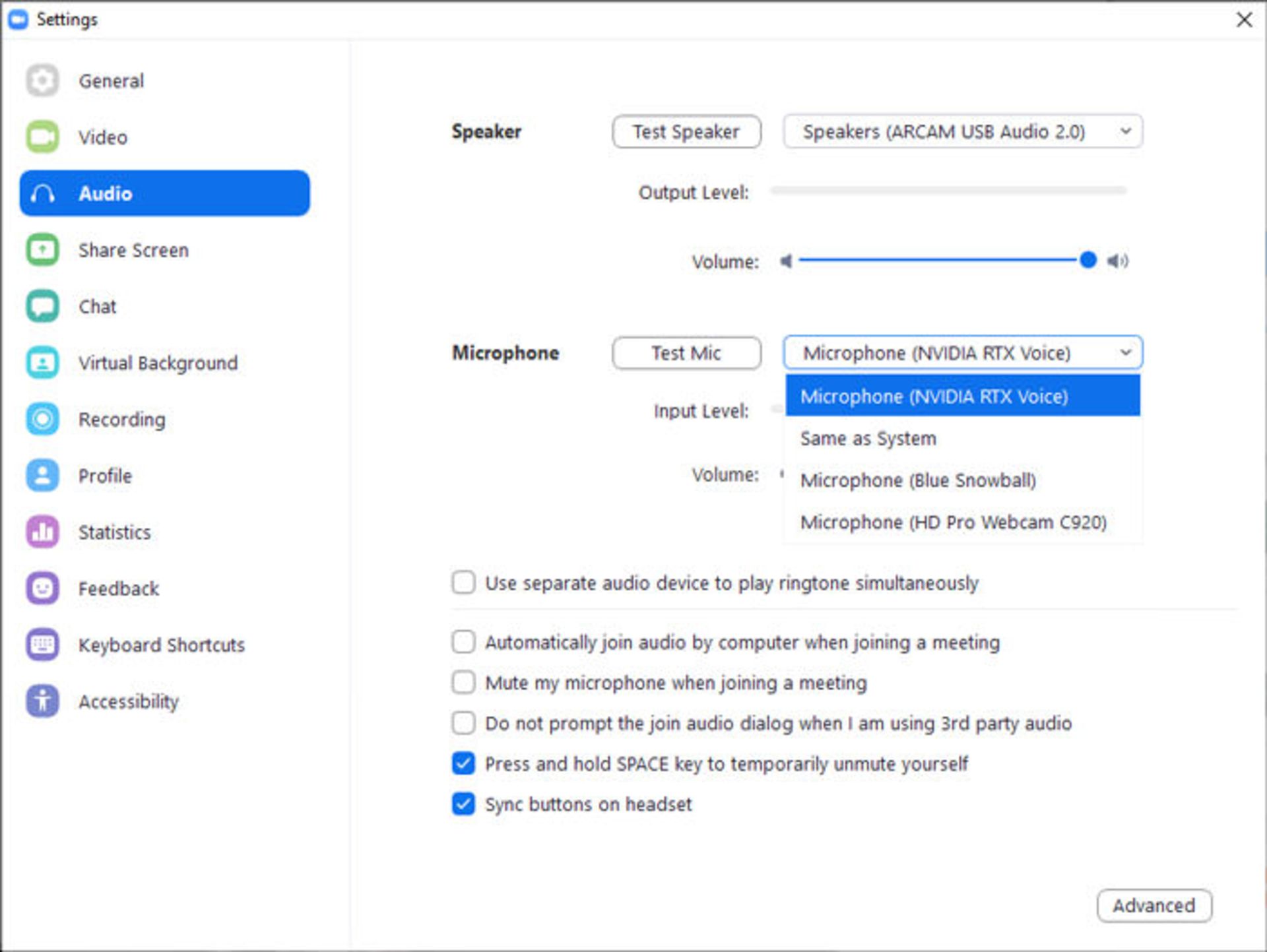
تمامی کاربران، سختافزار لازم برای اجرای RTX Voice انویدیا را ندارند و برای افراد دیگر، تأثیر مخرب آن روی عملکرد، ارزش نصب پلاگین یادشده را از بین میبرد. بااینحال، اگر از آندسته از افرادی هستید که کامپیوتر گیمینگتان این روزها بهعنوان کامپیوتر کاری استفاده میشود، استفاده از پلاگین RTX Voice خالی از لطف نخواهد بود.
مشخصات فنی کامل، بهترین قیمت کارت گرافیک در فروشگاههای اینترنتی و مقایسهی کامل انواع کارت گرافیک را در بخش محصولات مشاهده کنید؛ انواع کارت گرافیک انویدیا Geforce و Quadro و کارت گرافیک AMD رادئون برای مقایسه و خرید در دسترس کاربران است.